wps字体库怎么添加?wps怎么添加字体?
在办公或者学习的过程中,经常需要制作wps文档,不过wps自带的字体种类比较少,可能没有用户喜欢的字体,那么怎么在wps中添加需要的字体呢?下面小编就给大家介绍两种添加wps字体库的方法,非常简单。
wps字体库可以添加字体么?
可以的,可以添加云字体,或者上传本地字体,下面具体操作一下。
wps字体库添加字体的方法
方法一:添加云字体
1、在“WPS”中,随意新建一个空白文档。
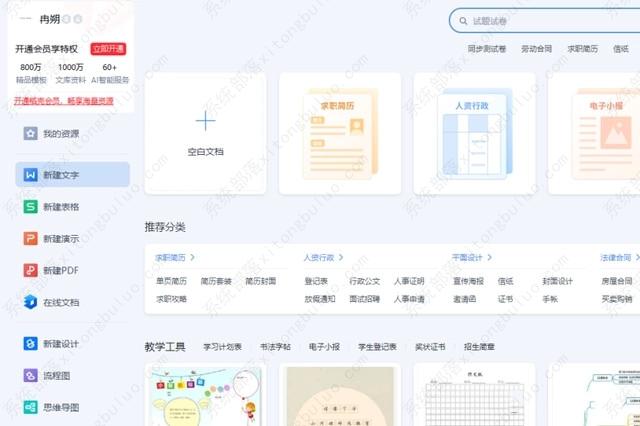
2、打开文档,在工具栏中找到“字体”。
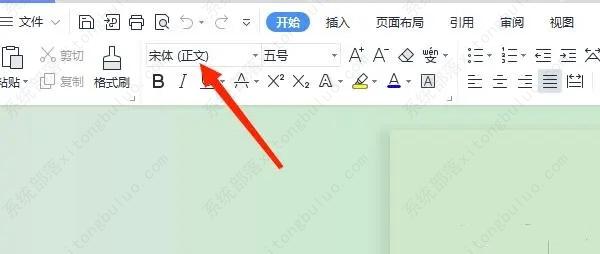
3、点开“字体”,找到下方的“发现更多字体”。
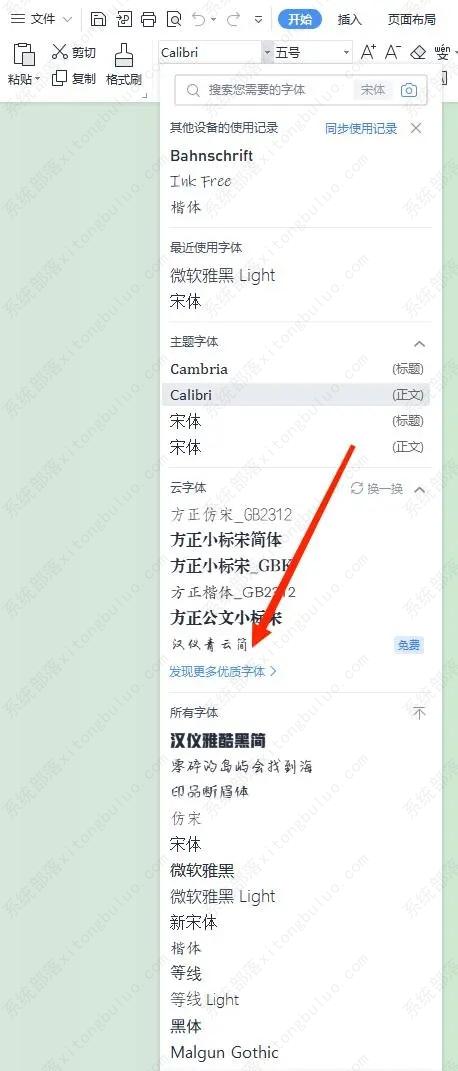
4、进入云字体库,寻找喜欢的字体,在这里注意下,一些字体是需要会员才能下载的。
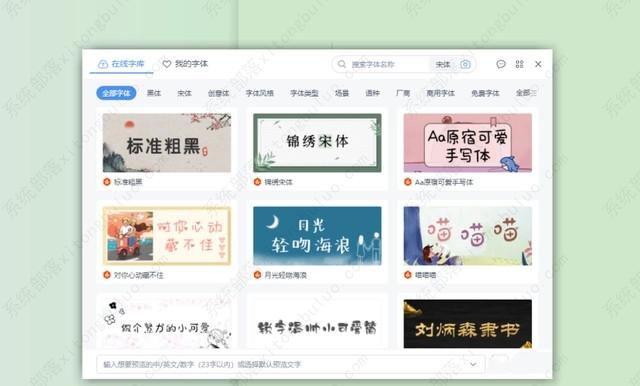
5、找到喜欢的字体,并下载。
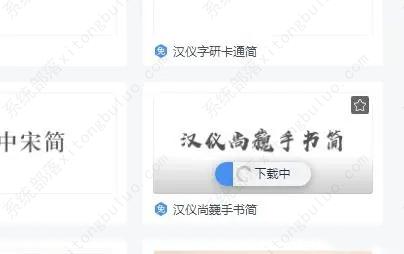
6、下载安装完成后,就能使用了。

方法二:添加本地字体
1、将下载好的字体,粘贴复制到c盘的文件夹中,具体路径为:【C:\Windows\Fonts】
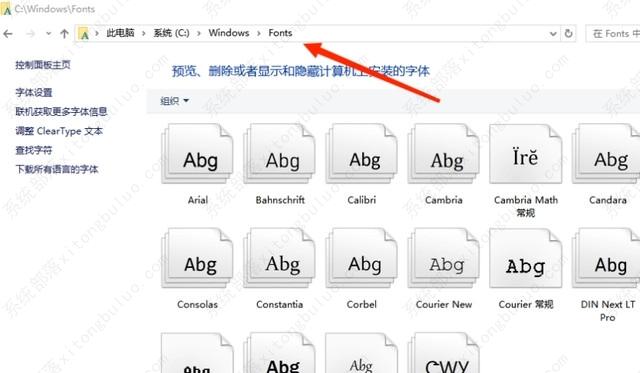
2、复制完成后,返回“wps”,在字体中选择该字体进行编辑即可。
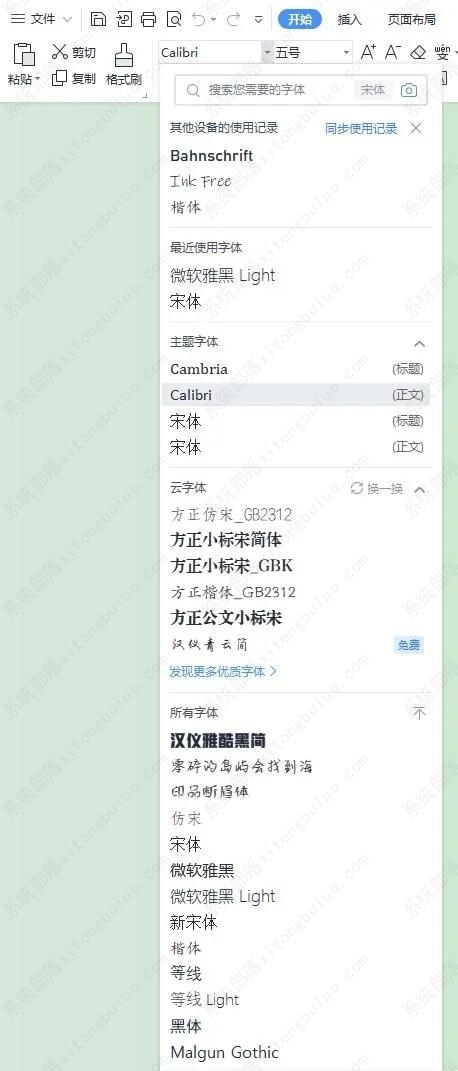
相关文章
- wps word文档目录生成不完整的解决方法
- wps批注如何一次性全部删除掉?
- WPS表格怎么自动生成日期?日期函数来解决
- WPS提示在试图打开文件时遇到错误,请尝试下列方法怎么办?
- WPS表格怎么设置背景图片?WPS表格设置背景图片教程
- WPS中如何设置奇偶页的不同页眉?WPS设置奇偶页眉
- WPS在打开几个文档时卡顿严重怎么办?WPS卡顿严重解决方法
- WPS空白部分调不上去怎么办?看完你就知道怎么解决了
- wps2019界面怎么改成经典模式?wps设置方法
- WPS总是卡住怎么办?WPS卡死无响应的解决方法分享
- WPS表格斜线一分为二怎么弄?WPS表格斜线绘制方法
- wps文档被锁定了怎么解锁?三个步骤轻松解决!
- WPS文档怎样添加图片水印?WPS文档添加图片水印的方法
- WPS2019怎么关掉内置浏览器?WPS2019关掉内置浏览器方法
- WPS为什么总是提示云空间已满怎么办?WPS云空间清理方法
- WPS文档中段落怎么分为等宽两栏?
相关推荐
-
WPS Office 2019 V11.8.2.11734 三合一增强版

WPS Office是很多用户电脑必备的一款办公软件,全面涵盖了文字处理、电子表格,演示文稿、PDF以及云服务等功能。WPS Office具备体积轻巧、内存占用低、运行速度快等特点,且免费提供海量在线存储空间及文档模板、全面支持PDF,是一站式的免费和高级版的办公套件。
-
WPS2019 V11.1.0.12300 个人版

WPS Office 2019是由金山公司推出的一款办公软件,功能强大齐全,整合了WPS文字、WPS表格、WPS演示三大常用功能,全面兼容微软Office。WPS Office应该是目前中国地区使用最为广泛的一款办公软件,更加符合中国用户的使用习惯。
-
WPS Office V11.8.2.11542 专业版

WPS Office专业版是由金山软件股份有限公司自主研发的一款办公软件套装,可以实现办公软件最常用的文字、表格、演示,PDF阅读等多种功能,具有内存占用低、运行速度快、云功能多、强大插件平台支持、免费提供海量在线存储空间及文档模板的优点。
-
WPS Office 2022 V11.1.0.11875 电脑最新版

WPS office 2022电脑最新版是金山公司自主研发的一款办公软件套装,包括word、Excel、PPT、等多种功能,完整支持常用DOC,XLS,PPT,PDF文件的查看和编辑,全面兼容微软 Office。整合在线模板和多种实用办公服务,助您快速完成工作。
-
WPS Office V11.3.0.9228 校园版

office运用的范围广泛,不仅可以运用在工作上,学校学生和老师也需要用到office。WPS Office校园版就是专为校园师生打造的一款软件。该版本新增了PDF组件、协作文档、协作表格、云服务等功能,满足用户的各项需求。
-
WPS Office 2021 V11.1.0.10214 尝鲜版

WPS Office是人们常用的办公软件之一,WPS Office 2021尝鲜版是由WPS官方推出的年度更新版本,包含了文字、表格、幻灯片等组件,满足用户的基本编辑需求。有需要的小伙伴快来下载吧。







